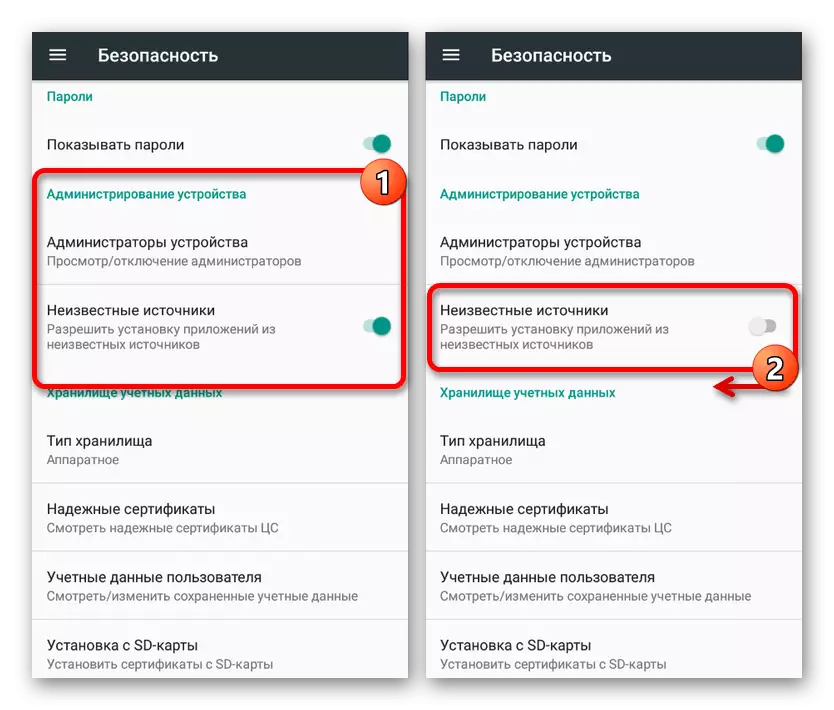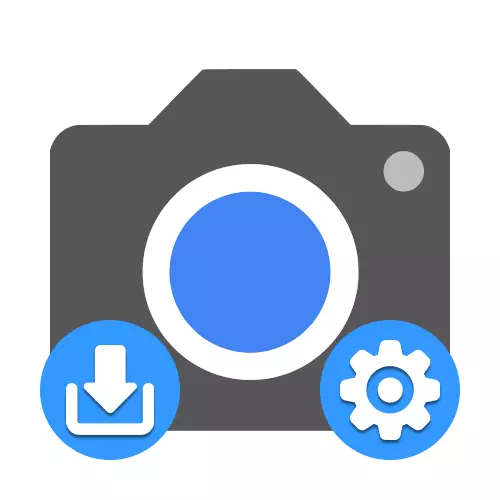
Επιλογή 1: Pixel Google
Από όλες τις υπάρχουσες εφαρμογές για συνεργασία με την κινητή συσκευή κινητής τηλεφωνίας, παρέχει τα υψηλότερα ποσοστά ποιότητας, κάνοντας ένα πρόγραμμα με το καλύτερο μεταξύ όλων των ειδών αναλόγων. Δυστυχώς, αυτό είναι αρχικά διαθέσιμο στα επώνυμα smartphones των διαφόρων μοντέλων του Google Pixel, σχετικά με την εγκατάσταση για την οποία θα το πούμε επίσης.Μέθοδος 1: Αγορά παιχνιδιού Google
Όπως οποιαδήποτε άλλη εφαρμογή, ο ευκολότερος τρόπος εγκατάστασης της φωτογραφικής μηχανής Google από την επίσημη σελίδα στο κατάστημα, λαμβάνοντας όχι μόνο μια αποδεδειγμένη έκδοση λογισμικού, αλλά και τη δυνατότητα να ενημερώνεται αυτόματα. Ταυτόχρονα, λάβετε υπόψη ότι η μέθοδος συνεπάγεται την εγκατάσταση της τελευταίας παραγωγής ρεύματος.
Κατεβάστε τη φωτογραφική μηχανή Google από την αγορά Google Play
- Μεταβείτε στον παρακάτω σύνδεσμο στη σελίδα εφαρμογής στο κατάστημα και πατήστε το πλήκτρο SET.

Περιμένετε την εγκατάσταση του προγράμματος και την εμφάνιση της κατάλληλης ειδοποίησης στην οθόνη. Μετά από αυτό, μπορείτε να κάνετε κλικ στο κουμπί "Άνοιγμα" για να εκτελέσετε το λογισμικό και να ελέγξετε την απόδοση.
- Κατόπιν αιτήματος, η εγκατάσταση μπορεί να εκτελεστεί χρησιμοποιώντας έναν υπολογιστή ανοίγοντας τη σελίδα της κάμερας Google στο playmark, επιλέγοντας την επιθυμητή συσκευή από τη λίστα και χρησιμοποιώντας το πλήκτρο SET. Μπορεί επίσης να χρησιμοποιηθεί για την επαλήθευση της συμβατότητας του smartphone σας με την τελευταία έκδοση του λογισμικού.

Μέθοδος 2: Εγκατάσταση αρχείου APK
Εάν δεν μπορείτε να εγκαταστήσετε τις κάμερες Google με έναν τυποποιημένο τρόπο μέσω της αγοράς αναπαραγωγής, αλλά χρησιμοποιήστε το Google Pixel, μπορείτε να χρησιμοποιήσετε το αρχείο APK από μια τοποθεσία τρίτου μέρους. Επίσης, αυτή η λύση είναι η μόνη επιλογή που σας επιτρέπει να επιστρέψετε μία από τις προηγούμενες εκδόσεις του λογισμικού που λειτουργεί σταθερά ειδικά στο smartphone σας.
Κατεβάστε τη φωτογραφική μηχανή Google από το σύννεφο
- Κατεβάστε το αρχείο apk εγκατάστασης από τον παραπάνω σύνδεσμο στη συσκευή Google Pixel. Αυτό το λογισμικό είναι κατάλληλο μόνο για το Android 10, ενώ εάν χρειάζεστε μια έκδοση για άλλη απελευθέρωση OS, θα πρέπει να βρεθείτε στο Internet Viewing.
- Αγγίξτε το αρχείο που έχετε λάβει, χρησιμοποιήστε το πλήκτρο SET, επιβεβαιώστε την εγκατάσταση από την άγνωστη πηγή, εάν είναι απαραίτητο και περιμένετε τη διαδικασία. Εάν όλα ολοκληρωθούν σωστά και η συσκευή σας είναι πράγματι συμβατή με αυτήν την έκδοση, το επιθυμητό λογισμικό θα εμφανιστεί στη λίστα εφαρμογών.
- Χρησιμοποιήστε τον παρακάτω σύνδεσμο για να μεταβείτε στη σελίδα εφαρμογής και πατήστε το πλήκτρο SET. Μετά από αυτό, περιμένετε τη λήψη και κάντε κλικ στο "Open".
- Ανοίξτε το πρόσθετο πρόγραμμα και στην καρτέλα API της κάμερας 2, βρείτε τη μονάδα επιπέδου υποστήριξης υλικού. Για να ξεκινήσετε την κάμερα Google, θα πρέπει να επισημανθεί εδώ η επιλογή "Full" ή "Level_3", υποδεικνύοντας υποστήριξη.

Εάν το τσιμπούρι στέκεται δίπλα σε οποιοδήποτε άλλο στοιχείο, το οποίο σχετίζεται ιδιαίτερα με την "κληρονομιά" και περιορίζεται στην υποστήριξη της παρωχημένης κάμερας1api, για να χρησιμοποιήσετε τη φωτογραφική μηχανή Google δεν θα λειτουργήσει.
- Ανοίξτε τον ιστότοπο και μεταβείτε στην ενότητα "Προτεινόμενες εκδόσεις". Μπορείτε επίσης να χρησιμοποιήσετε τη γενική λίστα των Mods, αλλά μόνο αν είστε έτοιμοι για αναζήτηση και έλεγχο πιθανώς μη εργασιακές εκδόσεις.
- Στη σελίδα που ανοίγει θα παρουσιαστεί καθολικές επιλογές για διαφορετικές εκδόσεις του Android, αλλά όχι χαμηλότερο από το έβδομο. Αναπτύξτε την κατάλληλη λίστα και χρησιμοποιήστε έναν από τους συνδέσμους, επισημάνετε το μεγαλύτερο μέρος την ημερομηνία απελευθέρωσης.
- Επιβεβαιώστε τη διατήρηση του αρχείου APK χρησιμοποιώντας το πρότυπο εργαλείο φόρτωσης του προγράμματος περιήγησης και περιμένετε την ολοκλήρωση της διαδικασίας, μπορείτε να μεταβείτε στην εγκατάσταση.
- Για να ξεκινήσετε, ενεργοποιήστε την υποστήριξη για την εγκατάσταση εφαρμογών από πηγές τρίτου μέρους στο σύστημα "Ρυθμίσεις". Σε συσκευές πάνω από την όγδοη έκδοση, αυτή η ενέργεια μπορεί να πραγματοποιηθεί απευθείας κατά την εγκατάσταση.
- Αγγίξτε το αρχείο εφαρμογής στο φάκελο λήψης του προγράμματος περιήγησης στο Web και επιβεβαιώστε την εγκατάσταση χρησιμοποιώντας τον καθορισμένο σύνδεσμο. Σε ορισμένες περιπτώσεις, θα πρέπει επίσης να επιβεβαιώσετε.
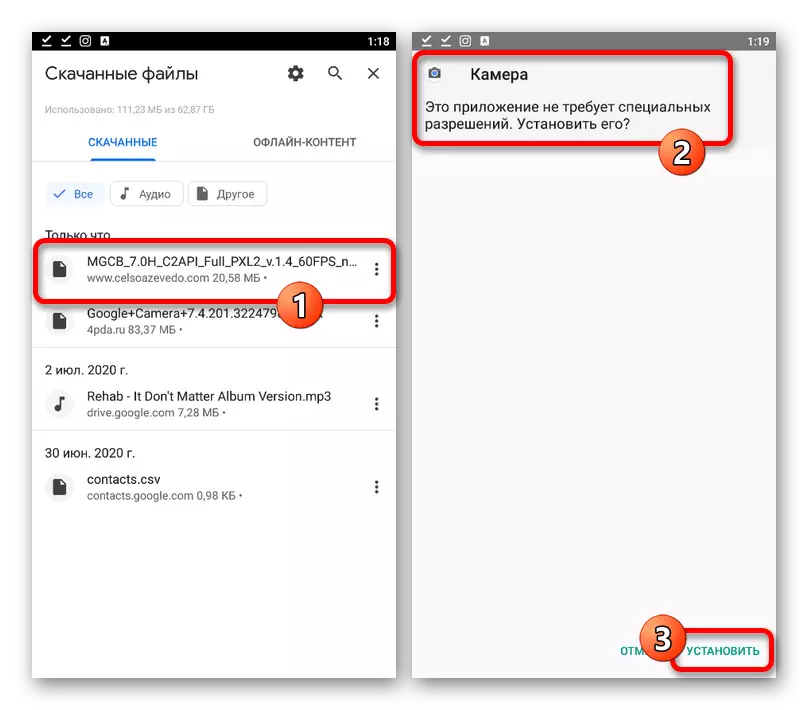
Όταν ολοκληρωθεί η διαδικασία, μπορείτε να χρησιμοποιήσετε το κουμπί Open για να ελέγξετε αμέσως τη λειτουργικότητα της φωτογραφικής μηχανής Google. Εάν εμφανιστούν σφάλματα, δοκιμάστε άλλες εκδόσεις από την ίδια τοποθεσία.


Επιλογή 2: Άλλα smartphones
Παρά το γεγονός ότι η κάμερα Google προορίζεται αποκλειστικά για συσκευές Google Pixel, υπάρχουν πολλές τροποποιήσεις αυτού του προγράμματος για μια ποικιλία μοντέλων smartphone. Φυσικά, σε αυτή την περίπτωση απαιτούνται πρόσθετα βήματα και η εγκατάσταση θα εκτελεστεί ούτως ή άλλως χρησιμοποιώντας ένα αρχείο APK από μια πηγή τρίτου μέρους.Βήμα 1: Έλεγχος συμβατότητας
Και παρόλο που ένα τεράστιο ποσό κινητών συσκευών που χρησιμοποιούν τροποποιημένες εκδόσεις μπορεί να λειτουργήσει σταθερά με τη φωτογραφική μηχανή Google, αυτό δεν εγγυάται βελτιώσεις στην ποιότητα των φωτογραφιών, καθώς δεν υπάρχει υποστήριξη για την Camera2api σε ορισμένα τηλέφωνα. Από την άποψη αυτή, είναι απαραίτητο να ελέγξει τη συμβατότητα, χρησιμοποιώντας ένα ειδικό πρόγραμμα.
Κατεβάστε το Camera2 API Probe από την αγορά Google Play
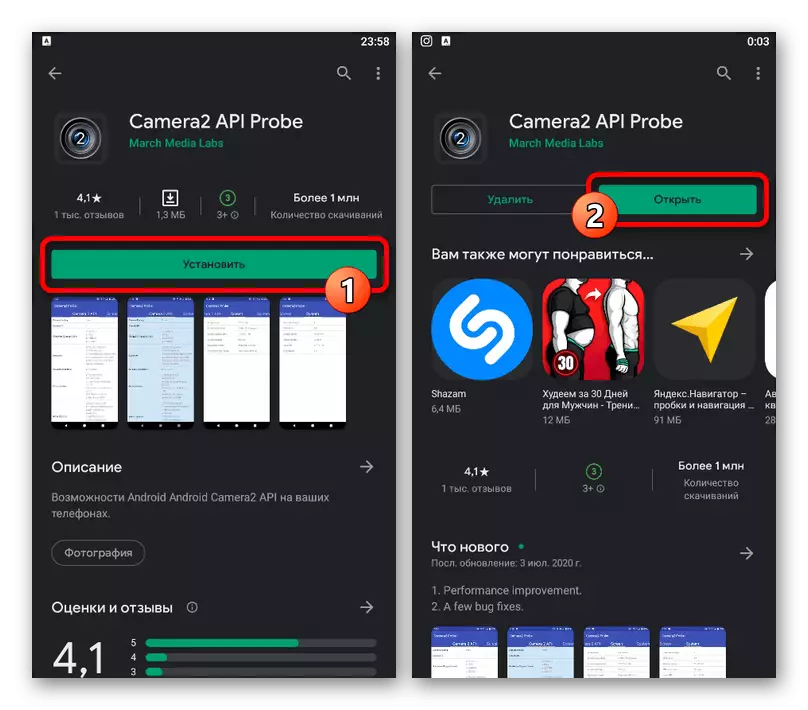
Ελλείψει υποστήριξης της κάμερας2API, η κατάσταση μπορεί να διορθωθεί σε ένα υποχρεωτικό, αλλά για αυτό θα χρειαστείτε ρίζα και ειδικά αρχεία, τα οποία, κατά κανόνα, δεν θα λειτουργήσουν στο Διαδίκτυο. Δεν θα εξετάσουμε τη διαδικασία ενεργοποίησης, επειδή οι ενέργειες διαφέρουν για διαφορετικά μοντέλα και, γενικά, είναι πιθανότερο να διορθωθεί για ένα παρόμοιο smartphone.
Βήμα 2: Επιλέγοντας έναν κατάλληλο τρόπο
Έχοντας κατανοηθεί με τη σάρωση ενός smartphone για συμβατότητα με την εξεταζόμενη εφαρμογή, μπορείτε να ξεκινήσετε την αναζήτηση και τη φόρτωση της τροποποίησης του λογισμικού. Για τους σκοπούς αυτούς, μπορείτε να χρησιμοποιήσετε διαφορετικούς πόρους στο Internet, ωστόσο, είναι πιο εύκολο να καταφύγετε σε μια ειδική τοποθεσία σύμφωνα με τον ακόλουθο σύνδεσμο.
Πηγαίνετε στην κύρια σελίδα Page Page Page Page Port
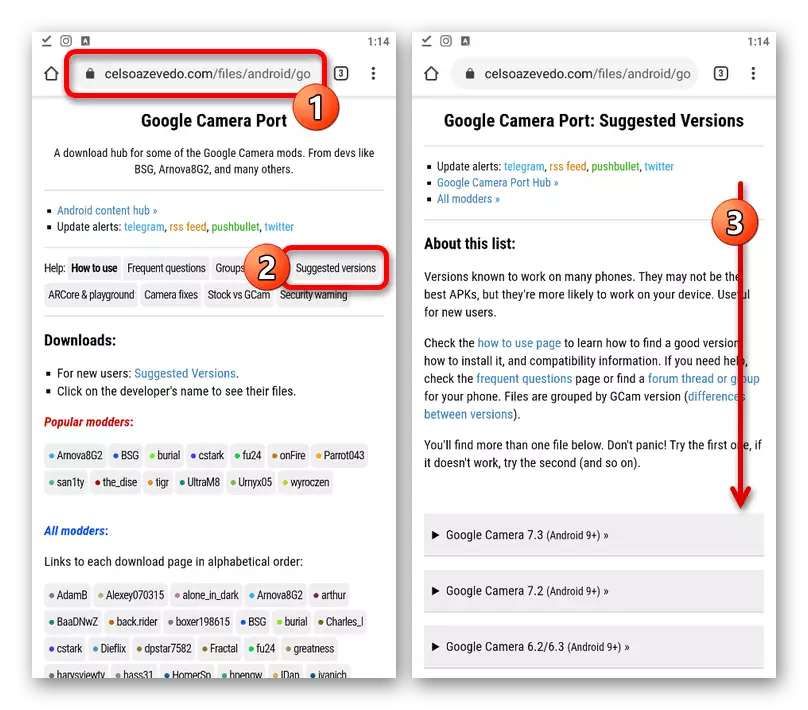


Εάν δεν είστε σίγουροι ότι η εφαρμογή θα λειτουργήσει στο τηλέφωνο, είναι καλύτερο να κατεβάσετε πολλά αρχεία εκ των προτέρων. Επίσης, μην ξεχάσετε να διαβάσετε σε πολλές περιπτώσεις χρήσιμες σημειώσεις από τους συγγραφείς.
Βήμα 3: Ορίστε τη φωτογραφική μηχανή Google
Μετά το αρχείο λήψης του αρχείου APK της φωτογραφικής μηχανής Google, παραμένει μόνο για εγκατάσταση. Αυτή η διαδικασία δεν διαφέρει ουσιαστικά από αυτό που έχουμε περιγράψει με τον πρώτο τρόπο διδασκαλίας.